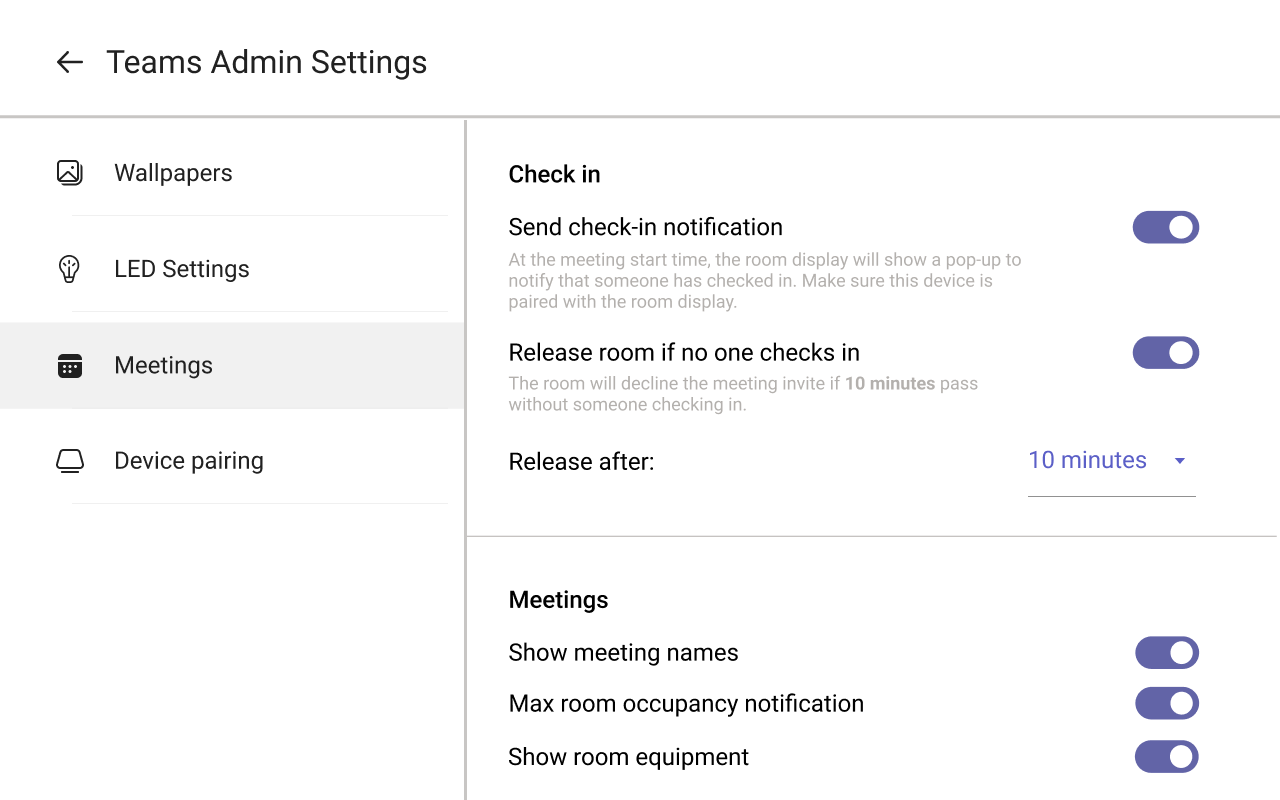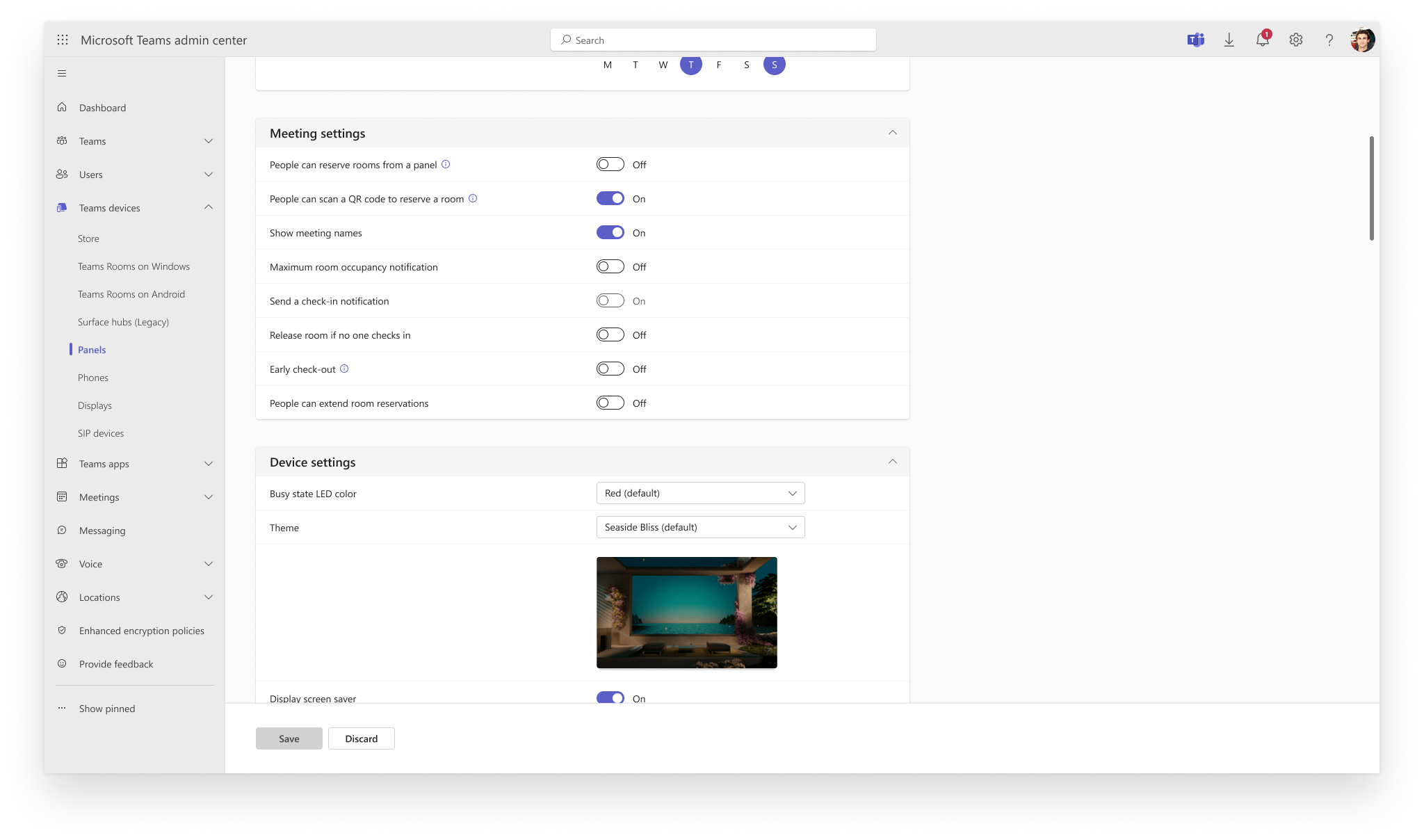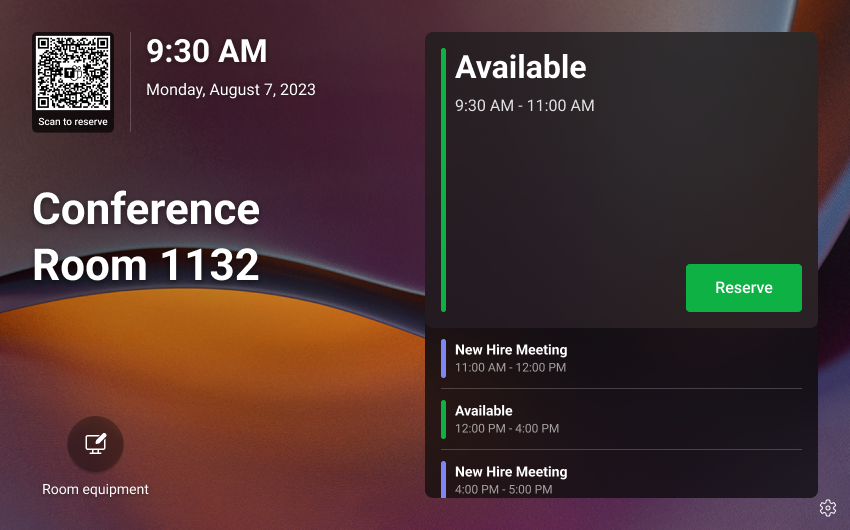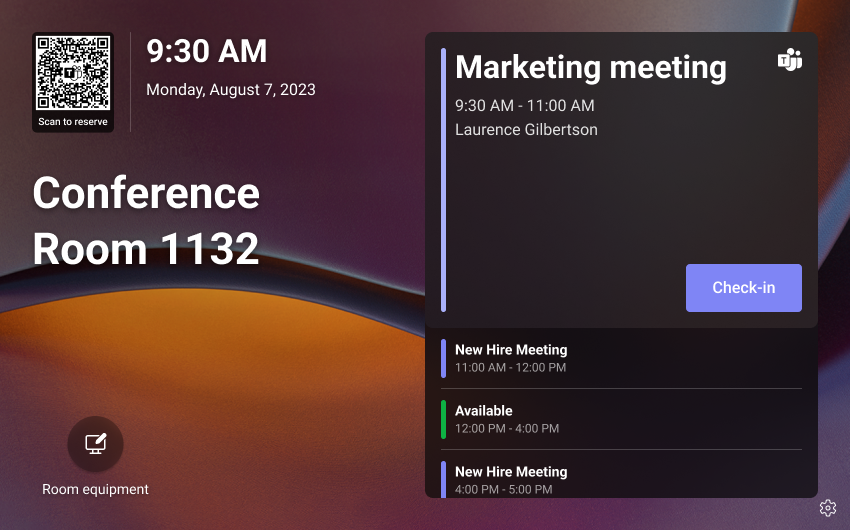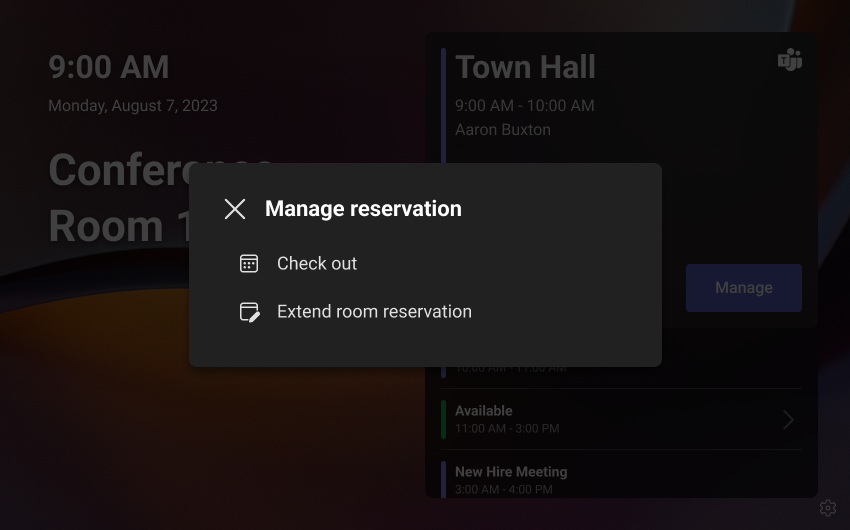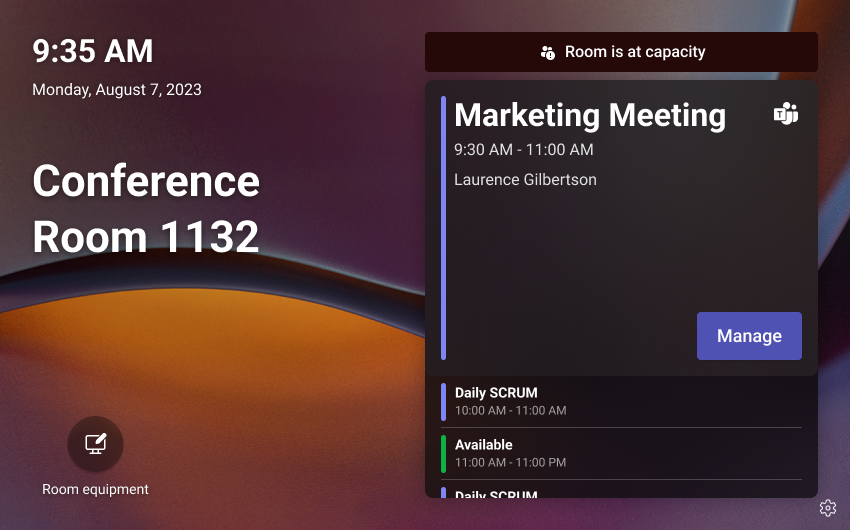Übersicht über Microsoft Teams-Bereiche
Wandeln Sie jeden Raum in einen Teams-Bereich um. Teams-Panels sind intelligente Geräte, die die Effizienz Ihrer organization verbessern sollen. Sie sind eine hervorragende Lösung, um Ihre Benutzer beim Navigieren am Arbeitsplatz und bei der Verwaltung dieser Besprechungsräume zu unterstützen. In nur wenigen Schritten können Sie ein Certified for Teams-Gerät in Ihrem organization bereitstellen, damit Ihre Räume leichter zu finden, zu buchen und zu verwalten sind.
Schritt 1: Berücksichtigen Des Platzes, in dem ein Teams-Türschild verwendet wird
Teams-Panels bieten eine Reihe von Features, die basierend auf Ihrem Bereich angepasst werden können. Unabhängig davon, ob es sich um einen Besprechungsraum, einen Huddle-Raum oder sogar einen Raum wie einen Yoga-Raum handelt, können Teams-Panels in jedem buchbaren Raum verwendet werden. Wenn Sie sich darüber entscheiden, welches Teams-Türschild Gerät Sie kaufen möchten, gibt es keine Abhängigkeit von der Marke des Geräts im Raum. Sie können Geräte mischen und abstimmen, um die perfekte Kombination für Ihre organization zu liefern.
Schritt 2: Wählen Sie die Lizenz aus, die Sie für den Speicherplatz benötigen.
Mit der Flexibilität, verschiedene Setups zu berücksichtigen, bieten wir zwei Arten von Lizenzen für Teams-Panels an:
Wenn Ihr Zimmer bereits mit einem Surface Hub oder Microsoft Teams-Räume Gerät ausgestattet ist, verwenden Sie Pro! Mit einer Teams-Räume Pro-Lizenz ist keine andere Lizenz für Teams-Panels erforderlich. Mit dieser Lizenz können Sie Ihre Teams-Türschild auch mit Teams-Räume unter Android koppeln und Features wie vollständige Raumwarnungen und Check-In-Benachrichtigungen entsperren. Ein Raum, ein Konto, alle mit einer Lizenz!
Für Räume ohne Raumgerät können Sie die Teams Shared Device-Lizenz zu einem erschwinglichen Preis erwerben, der pro Monat abgerechnet wird. Mit dieser Lizenz erhalten Sie Zugriff auf viele Der Features der Teams-Panels, z. B. QR-Code-Buchung und automatische Freigabe.
Mit einer dieser Lizenzen können Sie Teams-Panels remote mit den Geräteverwaltungsdiensten von Microsoft verwalten: Teams-Räume Pro-Verwaltungsportal und Teams Admin Center.
Schritt 3: Einrichten der gewünschten Benutzeroberfläche für Ihre Benutzer
Nachdem Sie bei einem Teams-Türschild angemeldet sind, können Sie aus verschiedenen Features auswählen, um die Benutzerfreundlichkeit anzupassen. Sie können sich direkt auf dem Gerät oder remote über das Teams Admin Center mithilfe von Konfigurationsprofilen anmelden.
Teams-Administratoreinstellungen auf dem Gerät
Konfigurationsprofil im Teams Admin Center
Werfen wir einen Blick auf die Erfahrungen, die Sie mithilfe von Teams-Bereichen freischalten können.
Benutzer können mühelos einen Besprechungsraum reservieren. Unabhängig davon, ob es sich um einen spontanen Anruf oder eine 1:1-Besprechung handelt, können Benutzer einfach auf "Reservieren " in Teams-Panels tippen, die Endzeit auswählen und der Raum wird gebucht. Um den Raum für eine neue oder geplante Besprechung in ihrem Kalender nahtlos zu buchen, scannen sie den QR-Code auf dem Startbildschirm mit ihrem Mobiltelefon.
Maximieren Sie Ihren Platz mit der Check-In-Funktion. Sie können sicher sein, dass ein Reservierter Raum verwendet wird und andernfalls für andere Reservierte zur Verfügung gestellt wird, was zur Optimierung des Platzes beiträgt.
Mit Teams-Bereichen können Benutzer Ihre Buchungen in Echtzeit anpassen. Sie können das Zimmer frühzeitig von ihrer Reservierung freigeben oder ihre Zimmerbuchung direkt über eine Teams-Türschild verlängern.
Benutzer können ohne Unterbrechung darüber informiert werden, was im Raum passiert. Teams-Panels zeigen ihnen an, ob der Raum gerade genutzt wird, ob er voll ist und welche Raumausstattung verfügbar ist. Es kann sogar die Personen im Raum warnen, dass jemand auf den Raum wartet.
Sie können Es Ihren Benutzern ermöglichen, Organisations-Apps überall zu verwenden, indem Sie branchenspezifische Apps in Teams-Bereichen bereitstellen.
Häufig gestellte Fragen zu Teams-Türschild
Frage: Ich habe bereits eine Zeitplanungsanzeige. Muss ich neue Hardware kaufen, um Teams auszuführen?
Antwort: Nicht unbedingt! Wenn Sie über eines unserer Certified for Teams-Geräte verfügen, können Sie ein Raumkonto erstellen, den Dienstanbieter in Teams ändern und sich anmelden. Abhängig von der Hardware müssen Sie möglicherweise auf die Werkseinstellungen zurücksetzen, um den Dienstanbieter in Teams zu ändern.
Frage: In welchen Clouds oder Bereitstellungen werden Teams-Panels unterstützt?
Antwort: Teams-Bereiche werden in den Bereitstellungen Public Cloud, Government Community Cloud (GCC) und Government Community Cloud High (GCCH) unterstützt.
Frage: Gibt es Unterschiede bei den Hardwareanbietern?
Antwort: Es gibt einige kleine Unterschiede, z. B. ob das Gerät die Kopplung des Auslastungssensors oder violette LEDs unterstützt. Insgesamt empfehlen wir ihnen, die für Sie und Ihre organization am besten geeignet zu wählen.
Frage: Was sind Ihre Vorschläge für die Bereitstellung?
Antwort: Sie müssen mit Ihrem IT-Team zusammenarbeiten, um Teams-Panels zu installieren, die Power over Ethernet (PoE) und eine Netzwerkverbindung erfordern. Wir empfehlen auch, mit dem Originalgerätehersteller (OEM) über die bewährten Methoden zur ordnungsgemäßen Installation ihrer Geräte zu sprechen, z. B. Anleitungen zum Installationsprozess basierend auf dem Wandmaterial.
Frage: Benötige ich ein Teams-Räume Gerät?
Antwort: Das ist nicht der Fall. Teams-Panels können außerhalb von Besprechungsräumen installiert werden, die keine Geräte im Raum haben. Teams-Panels können beispielsweise außerhalb von Pflegeräumen, Massageräumen oder anderen buchbaren Räumen verwendet werden.
Frage: Gewusst wie ein Konto erstellen?
Antwort: Genau wie bei anderen Teams-Geräten. Im Teams Admin Center können Sie unter Räume & Ausrüstung ein Konto erstellen oder, wenn Sie über ein Gerät im Raum verfügen, dasselbe Konto für die Teams-Türschild wiederverwenden. Nachdem Sie sich bei Teams-Bereichen angemeldet haben, wird das Gerät unter Teams-Gerätebereiche> angezeigt. Wenn das Gerät als fehlerhaft oder nicht dringend gekennzeichnet ist, ist ein Update verfügbar. Im Teams-Räume Pro-Verwaltungsportal wird das Gerät auf der Seite Räume und/oder Bestand aufgeführt.
Frage: Wo kann ich das Gerät remote verwalten?
Antwort: Sie können entweder das Teams-Räume Pro-Verwaltungsportal oder das Teams Admin Center verwenden. Im Pro Management-Portal können Sie teams Shared Device oder Pro lizenzierte Bereiche auf den Seiten Räume und Bestand anzeigen. Sie können Aktionen wie auf einem Teams-Räume auf einem Android-Gerät ausführen, z. B. das Gerät neu starten, ein Konfigurationsprofil suchen und anwenden, ein Ticket auf dem Gerät erstellen und vieles mehr. Im Teams Admin Center können Sie ein Konfigurationsprofil erstellen, bearbeiten und anwenden, Updates per Push auf das Gerät übertragen und vieles mehr.
Frage: Wie häufig muss die Software aktualisiert werden?
Antwort: Wir veröffentlichen jedes Jahr neue Apps, und OEMs verfügen über einen eigenen Releasezyklus für ihre Firmware. Sie können auswählen, dass diese Updates automatisch über das Teams Admin Center angewendet werden, damit Sie dies nicht überprüfen müssen. Weitere Informationen finden Sie unter Bewährte Methoden.
Frage: Wo kann ich mehr über Teams-Panels erfahren?
Antwort: Weitere Informationen finden Sie hier, und stellen Sie sicher, dass Sie über alle aktuellen Releases auf dem Laufenden bleiben.
Bewährte Methoden
- Verwalten von Firmware- und Teams-App-Updates: Um Updates in Phasen bereitzustellen, aktivieren Sie automatische Updates von Firmware- und Teams-Apps im Teams Admin Center , und weisen Sie Geräte verschiedenen Ringen zu (Validierung, Allgemein, Final). Sie können den Validierungsring einer kleinen Gruppe von Teams-Bereichen zuweisen, damit Sie sie testen und dann anderen Bereichen allgemeine und endgültige Ringe zuweisen können.
Hinweis
Sie können bei Bedarf auch manuell aktualisieren. Weitere Informationen finden Sie hier.
Verwalten der Authentifizierung: Informationen zur Kennwortverwaltung finden Sie unter Bewährte Methoden für die Authentifizierung. Wir bieten die Möglichkeit, sich auf dem Gerät, über das Web oder remote anzumelden.
Optimieren der Bildschirmzeit: Aktivieren Sie Sprechstunden, damit das Gerät außerhalb der Arbeitszeit ausgeschaltet wird, um Strom zu sparen.
Sichere Bereiche: Legen Sie einen Admin Kennwort in einem von Ihnen erstellten Konfigurationsprofil fest, um sicheren Zugriff auf Einstellungen in Teams-Bereichen bereitzustellen.